¿Estás frustrado porque la batería de tu iPhone 15 se agota rápidamente? No estás solo. Muchos usuarios de iPhone 15 han reportado problemas similares con sus dispositivos. En este artículo, compartiremos contigo algunos métodos comprobados para ayudarte a solucionar el problema de la duración de la batería en tu iPhone 15.
Al implementar estos métodos, puedes prolongar la vida útil de tu dispositivo y disfrutarlo durante períodos más largos. Vamos a explorar cómo puedo evitar que la batería de mi iPhone se agote tan rápido.
Parte 1. ¿Por Qué se Agota Rápido la Batería de mi iPhone 15?
Parte 2. Cómo Solucionar el Problema de que la Batería del iPhone 15 se Agota Rápidamente
Parte 3. Cómo Solucionar el Problema de que la Batería se Agota Durante la Noche en el iPhone
Parte 4. Bono: Solución Fácil de Cómo Desbloquear la Pantalla sin ContraseñaDestacado
Parte 5. Preguntas Frecuentes sobre la Duración de la Batería del iPhone 15
Parte 1. ¿No Puedes Activar tu iPhone 15?
Hay muchas posibles razones por las que mi batería se agota tan rápido. Algunas de las causas comunes son:
- Aplicaciones de alto consumo de energía como juegos, redes sociales y transmisión de video pueden estar agotando la batería de tu iPhone debido a su alta frecuencia de uso.
- La batería del iPhone puede descargarse más rápido cuando se usa en temperaturas extremas, especialmente en condiciones extremadamente calientes o frías.
- La pobre señal celular o de Wi-Fi del iPhone puede hacer que consuma más energía al buscar una mejor señal.
- Un error o fallo en el sistema iOS puede hacer que tu batería se descargue más rápido de lo habitual.
- Si la batería de tu iPhone se está agotando rápidamente, podría ser porque estás usando el cargador incorrecto o no lo estás cargando correctamente.
Parte 2. ¿Cómo Solucionar el Problema de Rápido Agotamiento de la Batería del iPhone 15?
Es hora de buscar posibles soluciones ahora que tienes una mejor comprensión de lo que podría estar haciendo que tu batería del iPhone 15 se agote rápidamente. Aquí tienes algunas soluciones que han funcionado bien para muchos usuarios de iPhone:
1. Reinicia tu iPhone 15
El problema de que la batería del iPhone se agote rápidamente se debe principalmente a un proceso de carga rápida. Para resolver esto, se recomienda reiniciar el dispositivo antes de intentar cualquier otro método, ya que un reinicio rápido puede mejorar significativamente el rendimiento y posiblemente solucionar el problema de agotamiento de la batería.
Paso 1: Mantén presionados simultáneamente los botones de "Subir volumen" y "Bajar volumen".
Paso 2: La pantalla de tu iPhone se apagará cuando mantengas presionado el botón de encendido en el lateral durante tres a cinco segundos.
Paso 3: Se reiniciará más tarde cuando veas el logotipo de Apple en tu pantalla.
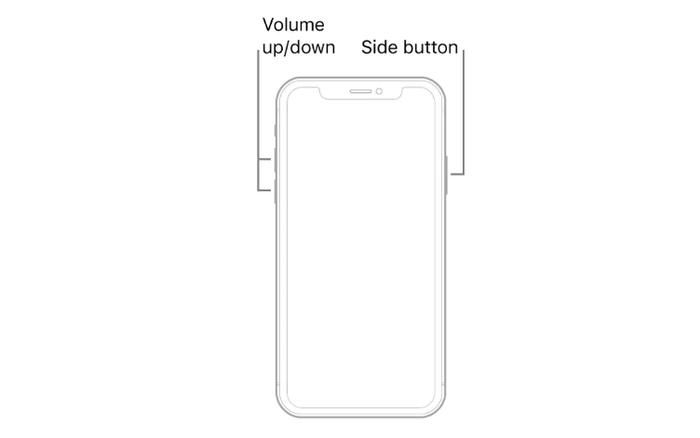
2. Controla el Brillo de la Pantalla y Activa el Modo Oscuro
Tu pantalla es uno de los mayores consumidores de batería en tu iPhone, por lo que reducir su brillo puede ayudarte a ahorrar batería.
Ajustes → Pantalla y Brillo → Desliza el control deslizante de BRILLO hacia la izquierda. Esto reducirá el brillo del teléfono.
También puedes activar el modo oscuro yendo a Ajustes > Pantalla y Brillo y eligiendo Oscuro.
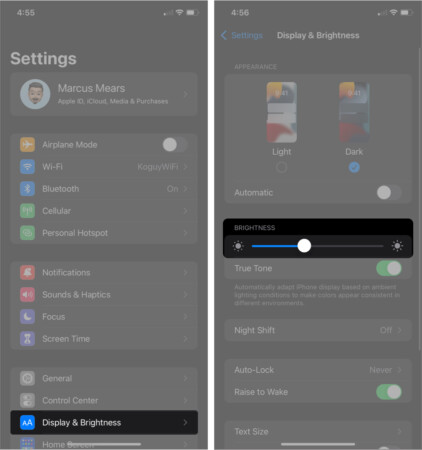
3. Verifica la Salud de la Batería
Es posible que si has tenido un iPhone por un tiempo, la batería pueda estar envejeciendo y no funcionando tan bien. Para verificar cómo está funcionando la batería de tu iPhone, sigue estos pasos:
Para verificar la salud de tu batería:
Paso 1: Abre la aplicación de Configuración.
Paso 2: Desplázate hacia abajo y toca "Batería".
Paso 3: Selecciona "Salud de la Batería" para verificar el estado actual.
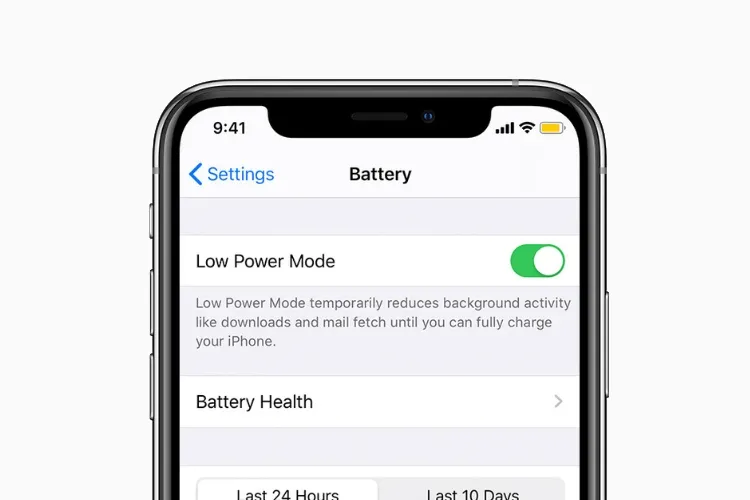
4. Desactiva los Widgets Innecesarios
Los widgets son útiles porque te brindan acceso rápido a la información sin abrir la aplicación completa. Pero siempre están funcionando en segundo plano, lo que puede ser la razón por la que la batería del iPhone 15 se agota rápido. Para ahorrar batería, puedes desactivar los widgets que no necesitas.
Si tienes iOS 16 o una versión más nueva:
Paso 1: Mantén presionado el widget que deseas eliminar.
Paso 2: Luego, elige "Eliminar Widget".
Paso 3: Confirma tocando "Eliminar" nuevamente.
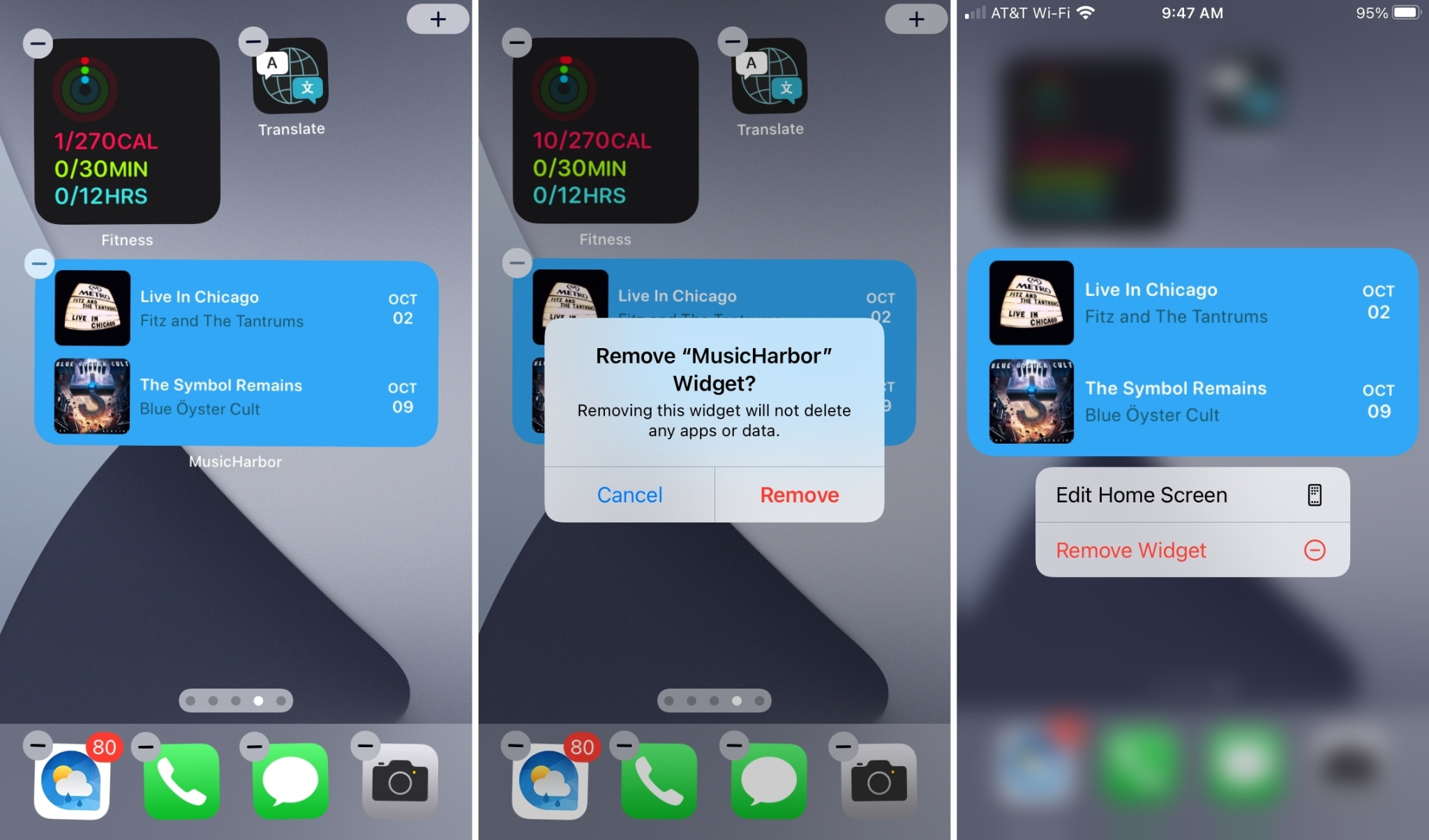
5. Desactiva los Servicios de Ubicación
Puedes ahorrar batería en tu iPhone al desactivar el acceso a la ubicación para aplicaciones. De esta manera, no usarán constantemente tus datos de ubicación. En lugar de desactivar por completo los servicios de ubicación, puedes optar por detener aplicaciones específicas de rastrear siempre dónde estás.
Para desactivar los servicios de ubicación:
Paso 1: Abre Configuración. Ve a "Privacidad" y toca "Servicios de Ubicación".
Paso 2: Ajusta los permisos de ubicación para cada aplicación a "Nunca" o "Al Usar la Aplicación".
6. Activa el Modo de Ahorro de Energía
Otra forma de hacer que la batería de tu iPhone dure más es usando el Modo de Ahorro de Energía. Cuando tu batería cae por debajo del 20%, tu iPhone activará el Modo de Ahorro de Energía automáticamente. Pero también puedes activarlo manualmente siempre que quieras ahorrar batería.
Para activar el Modo de Ahorro de Energía en tu iPhone 15, ve a Configuración > Batería y activa el interruptor del Modo de Ahorro de Energía.
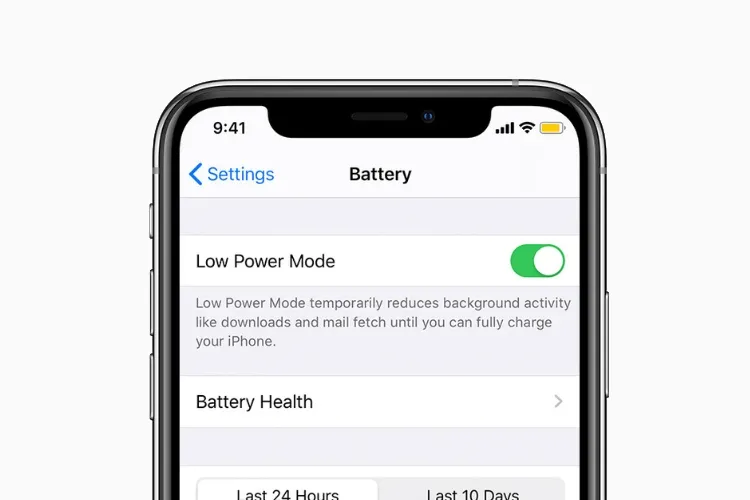
7. Gestiona las Aplicaciones que Requieren Muchos Recursos
Identifica las aplicaciones que consumen tu batería y considera cerrarlas cuando no las estés usando, especialmente si están constantemente buscando actualizaciones o enviando notificaciones.
Aquí tienes los pasos para ver qué aplicaciones usan más la batería en el iPhone 14.
Paso 1: Ingresa a la Configuración del iPhone. Haz clic en Opciones de Batería.
Paso 2: Para ver qué aplicaciones están consumiendo más batería en tu iPhone 14, toca la función de Uso de Batería.
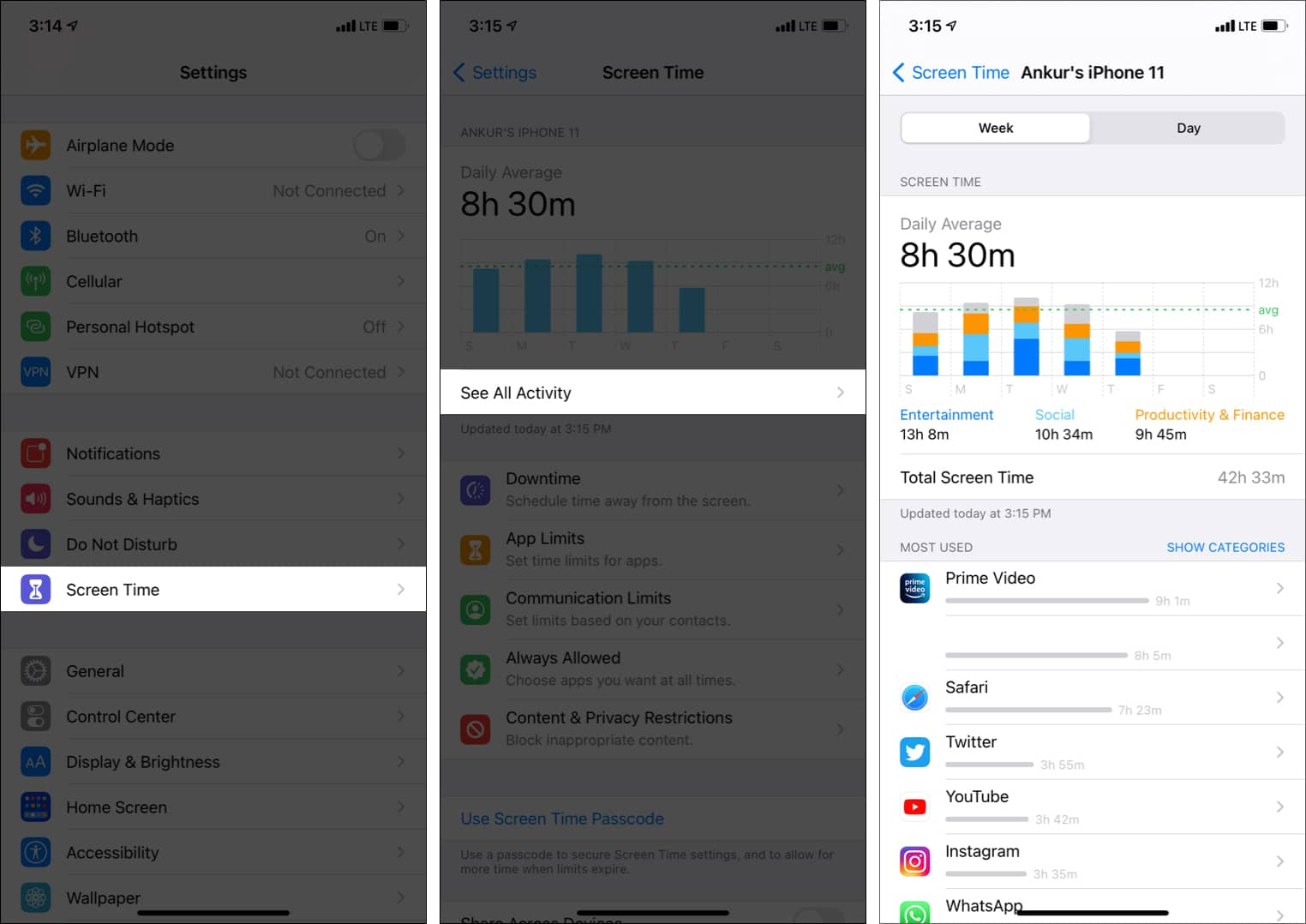
Parte 3. Cómo Solucionar la Descarga Rápida de la Batería del iPhone Durante la Noche
1. Desactiva Todas las Conexiones Bluetooth
Además, el Bluetooth puede ser la causa de que la batería del iPhone se descargue rápidamente, especialmente si está buscando constantemente redes o dispositivos cercanos. Para desactivar el Bluetooth:
Paso 1: Ve a Configuración > Bluetooth y desactiva el interruptor de Bluetooth.
Paso 2: Desde la esquina superior derecha de la pantalla, desliza hacia abajo y toca el icono de Bluetooth.
2. Elimina Aplicaciones Innecesarias de tu iPhone
La vida de la batería de tu iPhone también puede verse afectada por tener demasiadas aplicaciones instaladas, especialmente si estas aplicaciones te envían notificaciones con frecuencia o funcionan en segundo plano. La vida de la batería de tu iPhone durará más si eliminas aplicaciones no utilizadas del dispositivo. Esto también liberará algo de almacenamiento.
3. Actualiza iOS y las Aplicaciones Regularmente
Actualizar tu software iOS puede traer nuevas características o mejoras que te ayudarán a aprovechar al máximo tu batería. A veces, las aplicaciones contienen errores o problemas que hacen que consuman más energía de lo normal, y actualizarlas puede solucionar el problema.
Para actualizar tu software iOS: Ve a Configuración > General > Actualización de Software y toca en Descargar e Instalar si hay una nueva versión disponible.
Para actualizar tus aplicaciones: Ve a la App Store > Actualizaciones y toca en Actualizar Todo o elige qué aplicaciones deseas actualizar.
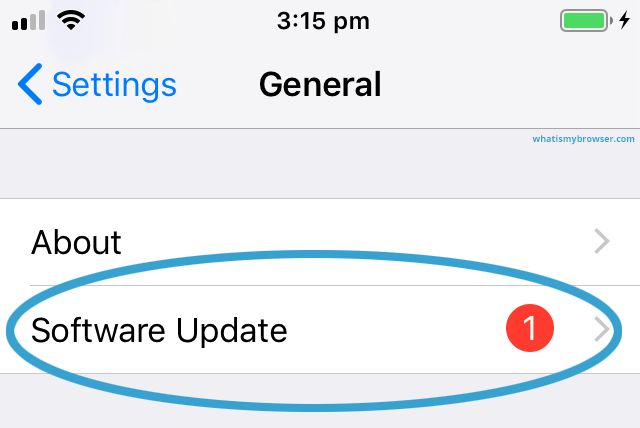
Parte 4. Bono: Solución Fácil sobre Cómo Desbloquear la Pantalla sin Contraseña
PassFab iPhone Unlock es un software que puede ayudarte a desbloquear la pantalla de tu iPhone sin contraseña en minutos. Puede saltarse el código de 4 dígitos/6 dígitos, Touch ID y Face ID. Es una solución simple y segura para acceder a tu iPhone sin perder datos.
Características:
- Soporta todas las versiones de iOS y dispositivos, incluyendo la última versión iOS 17 Beta y iPhone 15.
- Puede eliminar todo tipo de códigos de pantalla, como el de 4 dígitos/6 dígitos, Touch ID, Face ID.
- Puede eliminar la ID de Apple sin contraseña y permitirte disfrutar de todos los servicios de iCloud y la ID de Apple.
- Puede saltarse el código de Tiempo de Uso sin pérdida de datos y restablecer o apagar el Tiempo de Uso fácilmente.
- Puede saltarse la MDM sin un nombre de usuario y contraseña y deshacerte de la supervisión de otras personas.
- Es rápido, seguro, fácil de usar y tiene un 100% de éxito.
Parte 5. [100% Funciona] Cómo Desbloquear la Pantalla sin Contraseña del iPhone con PassFab iPhone Unlocker
-
Al abrir por primera vez PassFab iPhone Unlock, la pantalla principal mostrará cuatro características destacadas. Haz clic en Comenzar después de seleccionar Desbloquear pantalla de iOS.

-
Presiona "Siguiente" después de conectar el iPhone a una computadora usando un cable USB (preferiblemente el cable original de Apple).

-
Para descargar el Paquete de Firmware de iOS, haz clic en "Descargar".

-
Haz clic en "Comenzar Eliminación" para desbloquear el iPhone después de la descarga.


-
Selecciona "Hecho" y utiliza el teléfono según sea necesario.

Parte 5. Preguntas Frecuentes sobre la Duración de la Batería del iPhone 15
P1: Consejos para optimizar la duración de la batería y el uso del iPhone 15
Para optimizar la duración de la batería del iPhone 15, puedes probar los siguientes consejos:
- Activa el Modo de Bajo Consumo cuando el nivel de batería sea bajo.
- Desactiva funciones y servicios innecesarios como los servicios de ubicación, actualización en segundo plano y notificaciones push.
- Reduce el brillo de la pantalla y utiliza el Modo Oscuro cuando sea posible.
- Utiliza Wi-Fi en lugar de datos celulares siempre que sea posible.
- Cierra aplicaciones que no estés utilizando.
- Actualiza a la última versión de iOS.
P2: ¿Debo dejar que mi iPhone se descargue por completo antes de cargarlo?
No, no es necesario dejar que tu iPhone se descargue por completo antes de cargarlo. Es mejor cargar tu iPhone antes de que alcance un nivel de batería del 20% para evitar cualquier daño a la batería.
P3: ¿Cómo puedo ver rápidamente qué aplicaciones están consumiendo la batería de mi iPhone?
Puedes ver rápidamente qué aplicaciones están consumiendo la batería de tu iPhone siguiendo estos pasos:
- Ve a Configuración > Batería.
- Consulta la sección de Uso de Batería para ver qué aplicaciones están utilizando la mayor cantidad de energía de la batería.
P4: ¿Con qué frecuencia debo cargar mi iPhone 15?
Puedes cargar tu iPhone 15 siempre que lo necesites. No es necesario esperar a que la batería se descargue por completo antes de cargarla. Sin embargo, se recomienda evitar la sobrecarga de tu iPhone y desconectarlo una vez que esté completamente cargado.
Palabras Finales
En conclusión, hemos profundizado en el problema de la rápida descarga de la batería del iPhone 15. Hemos proporcionado algunos consejos útiles sobre cómo evitar que esto suceda. Además de estos consejos, te ofrecemos un consejo adicional para desbloquear tu iPhone. PassFab iPhone Unlock es un software que puede desbloquear el iPhone 15 sin necesidad de contraseña. Esta herramienta es altamente recomendada por numerosos usuarios satisfechos.

PassFab iPhone Unlock
- Quitar código de dígitos,Touch ID& Face ID del iPhone/iPad/iPod Touch
- Quitar código de tiempo fácilmente
- Quitar bloqueo de MDM sin perder datos con un clic
- Eliminar el Apple ID en iPhone/iPad/iPod Touch sin contraseña
- Desbloquear un iPhone, iPad y iPod desactivado sin iTunes/iCloud
- Totalmente compatible con los últimos iOS 18, iPhone 15 y más
PassFab iPhone Unlock ha sido recomendado por muchos medios, como Trecebits, Geeknetic, Softpedia, etc.









